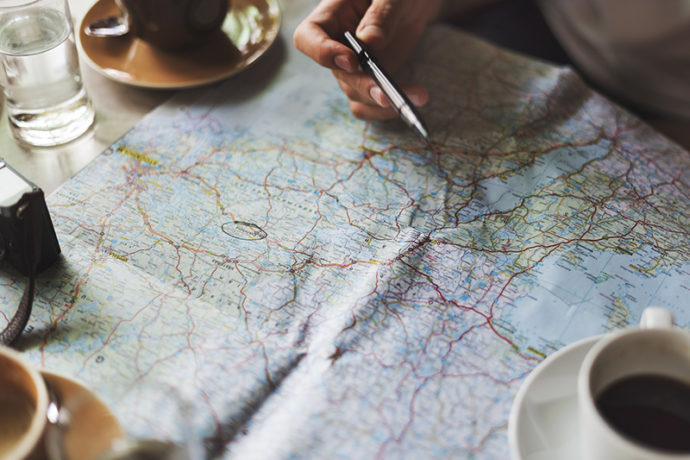今の時代、スマートフォンを持っていれば、道に迷うことはほぼありません。
道案内やカーナビゲーション、公共交通機関から所要時間まで、Googleマップがあれば大抵は事足りてしまいます。
でも、出先で時間に追われる中、目的地までの経路を調べるのはなかなかスムーズに行かない時もあります。
そんな時は、経路をあらかじめウィジェットに設定しておけば便利なんですよ!
設定方法
今回は Androidバージョン7.1.2 で説明しています。
- まずホーム画面長押しで「ウィジェット」を選択し、Googleマップのウィジェットから「経路を…」をホーム画面にドラッグ&ドロップします。
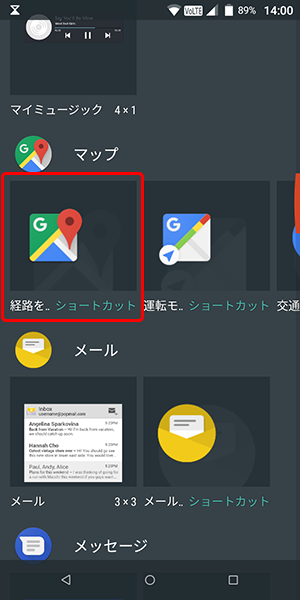
- 「ウィジェットの作成」画面に移動するので、「車」「公共交通機関」「徒歩」のアイコンの中から、移動手段をタップ。
ここでは公共交通機関にしました。
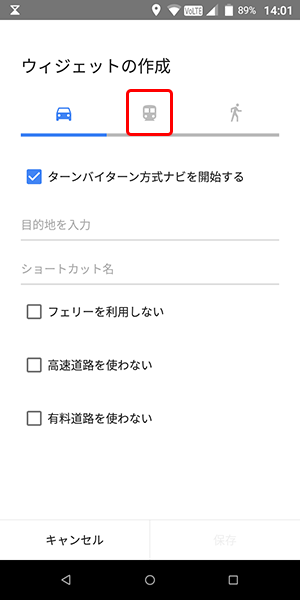
- 目的地とショートカット名(自分が分かりやすいもの)を入力します。目的地は住所を直接入れてもいいし、検索候補から選択してもOK。
入力できたら「保存」をタップします。
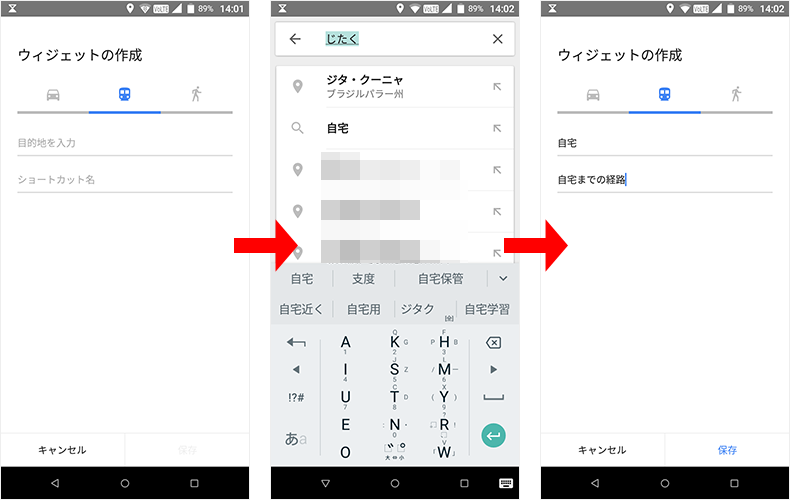
- するとホーム画面に経路のショートカットアイコンができます。
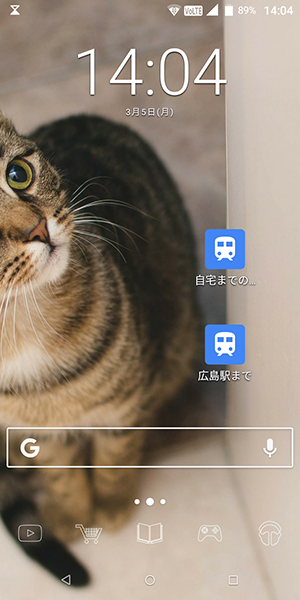
- あとはタップするだけで、現在地から目的地までの経路を一発表示!
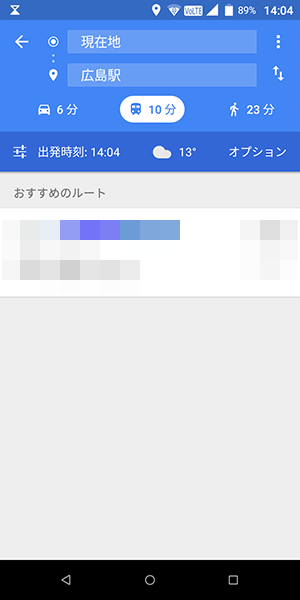
自宅やよく行く場所はもちろん、旅行先のホテルや出張先のオフィスを設定しておけば、知らない土地での移動でも迷うことはなくなります!
ぜひお試しを。